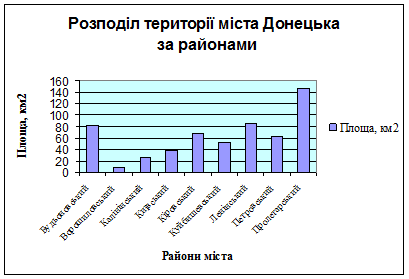Крок 1. Вибір типу діаграми. Виберіть тип діаграмы – Гистограмма обычная та настисніть кнопку Далее.
Практична робота
Електронні таблиці. Табличний процесор
Тема. Побудова діаграм та графіків
Мета. Сформувати в учнів уявлення про діаграми, їх призначення; сформувати поняття про основні принципи роботи з діаграмами Excel. Надати знання та практичні навички роботи з графіками. Формувати навички пізнавальної діяльності та самостійної роботи.
Обладнання: індивідуальні папки до Практичної роботи, програмні засоби до теми.
Загальні поняття
1. Для більш наочного представлення табличних даних часто використовують графіки та діаграми. Засоби програми Excel дозволяють створити діаграму, засновану на даних з електронної таблиці, і помістити її в тій же самій робочій книзі.
2. Перед побудовою діаграми слід вибрати діапазон даних, які будуть в ній відображатися. Якщо включити в діапазон клітинки, що містять заголовки полів, то ці заголовки будуть відображатися на діаграмі як пояснювальні написи.
3. Ряди даних. Числові значення, які можуть представлятися на діаграмі як стовпці, сектори кола, лінії або інші елементи діаграми. Всі стовпці діаграми, відповідні одному і тому ж ряду даних, мають однаковий колір.
4. Категорії. Відображають кількість елементів у ряді даних. Зазвичай категорії відповідають стовпцям робочої таблиці.
5. Вісь. Є однією із сторін діаграми. Вісь Х відображає в діаграмі ряди даних і категорії. Вісь Y відображає значення стовпців, ліній або точок даних.
6. Легенда. Визначає кожен ряд даних діаграми.
Вправа 1. Створення діаграми.
Мета: Освоєння прийомів роботи з діаграмами.
Завдання:Використовуючи набуті навички заповнення та форматування комірок таблиці, створити електронну таблицю за зразком. Побудувати діаграму за отриманими даними.
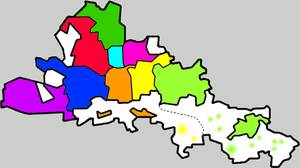
Райони міста на карті:
| Будьоновський Ворошиловський Калінінський Київський Кіровський | Куйбишевський Ленінський Петровський Пролетарський |
Порядок виконання:
1. Виконайте Пуск → Программы→ Microsoft Excel.
2. Перейменуйте Лист1 за допомогою контекстного меню на Розподіл території міста.
3. Підготуйте таблицю за зразком.
4. Зробіть видимими всі лінії електронної таблиці.
5. Зафарбуйте фон заголовків стовпців синім кольором.
6. Збережіть створену електронну таблицю в своєму каталозі під ім’ям Побудова діаграм_Прізвище.
| Район міста Донецька | Площа, км2 |
| Будьоновський | 81,97 |
| Ворошиловський | 9,8 |
| Калінінський | 25,9 |
| Київський | 37,84 |
| Кіровський | 67,1 |
| Куйбишевський | 52,9 |
| Ленінський | 85,8 |
| Петровський | 62,4 |
| Пролетарський | 146,9 |
7. Виділіть таблицю з рядком заголовка.
8. В меню Вставка виберіть команду Диаграмма або скористайтеся кнопкою Діаграма.
Крок 1. Вибір типу діаграми. Виберіть тип діаграмы – Гистограмма обычная та настисніть кнопку Далее.
Крок 2. Вибір даних. Якщо діапазон даних був вибраний заздалегідь, то в області попереднього перегляду у верхній частині вікна Майстра діаграм з'явиться приблизне відображення майбутньої діаграми. При необхідності цей діапазон можна змінити.
Програма Excel вибрала ряди даних у робочій таблиці за стовпцем. Клацніть на кнопціДалее.
Крок 3. Оформлення діаграми. Щоб змінити параметри настройки діаграми, використовуйте різні вкладки діалогового вікна Майстер діаграм: Заголовки (зміна назви діаграми, осей Х і Y), Легенда (додавання або видалення легенди), Підписи даних і інше.
Введіть наступні назви
Назва діаграми: Розподіл території міста за районами
Ось Х: Райони міста.
Ось Y: Площа в кв. км
Крок 4. Розміщення діаграми. На цьому кроці слід визначити, де помістити діаграму: на окремому аркуші або на поточному аркуші з даними. Виберіть режим - на поточному аркуші. Клацніть на кнопці Готово. Після цього на екрані з'явиться діаграма.
Збереження діаграми. Створені діаграми є частиною поточної робочої книги. Тому для збереження діаграми необхідно просто зберегти робочу книгу, в якій вона знаходиться.
Видалення діаграми. Видалити діаграму, впроваджену в робочий лист з даними, можна, якщо виділити її і натиснути клавішу DELETE. Або видалити робочий аркуш, на якому вона розташована.
У вас повинна вийти приблизно така діаграма.